Wie Ihr die Windows Systemlaufzeit über den Windows Taskmanager oder den Standard-Windows Befehl „Sysinfo“ ermitteln könnt, darüber haben wir schon berichtet. Auch, dass die Windows Betriebszeit, die in Windows Taskmanager angezeigt wird, nicht mit der tatsächlichen Laufzeit übereinstimmt. Dieses könnt Ihr in dem Beitrag „Windows Betriebszeit (Laufzeit) stimmt nicht im Taskmanager bei Windows 10“ nachlesen.
Heute möchten wir Euch noch eine weitere Variante zeigen, wie Ihr die Laufzeit Eures Windows Systems per PowerShell abfragen könnt. Dies ist nicht auf Windows 10 beschränkt, das funktioniert übrigens auf allen Windows Betriebssystemen, die die Windows PowerShell unterstützen. Somit auch auf den Windows Server Betriebssystemen wie Windows Server 2012 R2 oder Windows Server 2016.
Laufzeit per PowerShell Kommando ermitteln
Mit folgendem Befehl könnt Ihr die Windows Systemlaufzeit per PowerShell auslesen:
((get-date) – (gcim Win32_OperatingSystem).LastBootUptime).ToString(‚g‘)
Dieser Befehl errechnet aus dem aktuellem Datum und der letzten Bootzeit, also dem letzten Windows Start, die Systemlaufzeit heraus und zeigt diese exakt an. An der nachfolgenden Abbildung könnt Ihr erkennen, dass diese Laufzeit exakt mit der Betriebszeit übereinstimmt, die im Windows Taskmanager angezeigt wird.

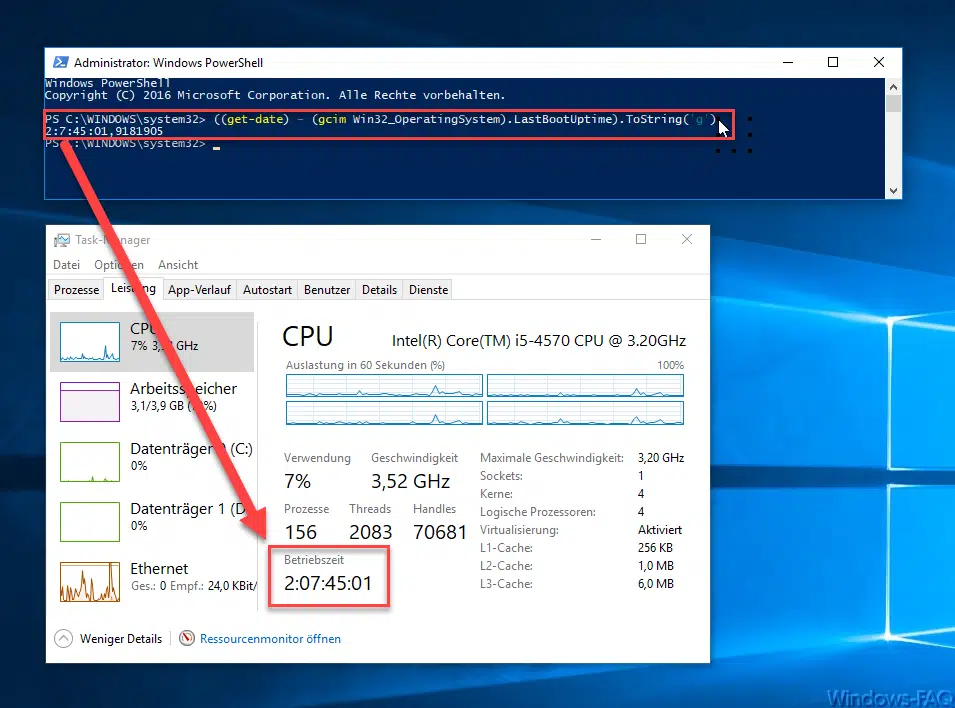
Wie wir finden wieder ein sehr hilfreicher PowerShell Befehl. Wir haben in der Vergangenheit schon über viele weitere PowerShell Befehle berichtet, die wir Euch hier nachfolgend vorstellen wollen. Vielleicht ist ja das ein oder andere interessante PowerShell Kommando für Euch dabei. Solltet Ihr weitere PowerShell Tipps und Tricks kennen, so wäre es nett, wenn Ihr diese als Kommentar am Ende dieses Beitrages hinterlassen würdet.
– Windows 10 System-Wiederherstellungspunkt mit der PowerShell erstellen
– Windows herunterfahren und neu starten mit PowerShell Befehlen
– Windows Komponentenstore reparieren mit DISM und PowerShell Befehle
– UAC (Benutzerkontensteuerung) per PowerShell oder Registry abschalten bei Windows 10
– PowerShell Befehl zum Deaktivieren der Firewall

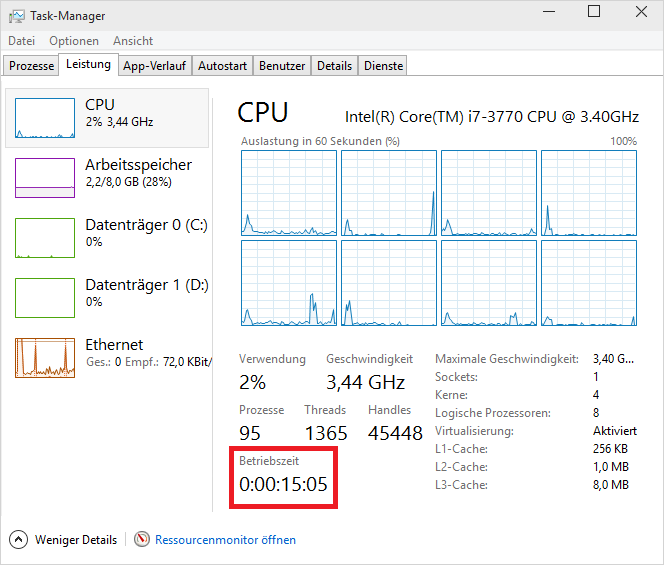


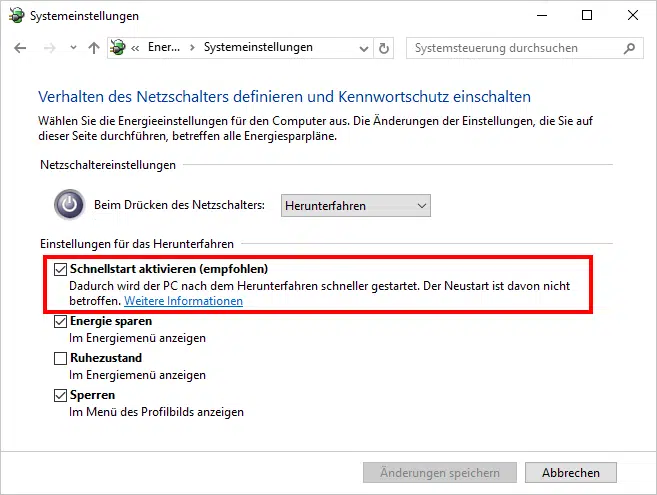

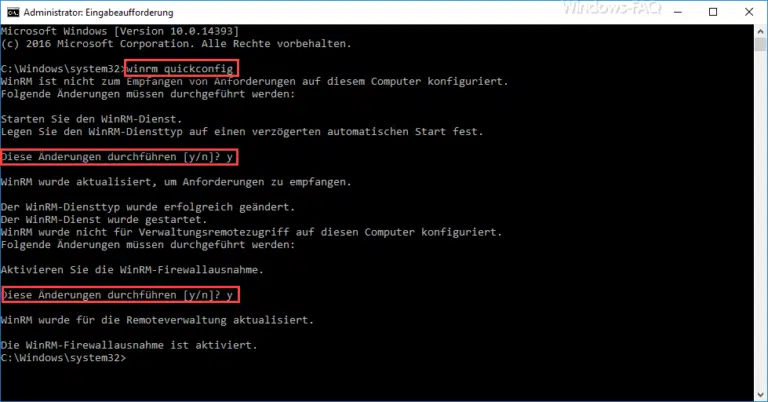
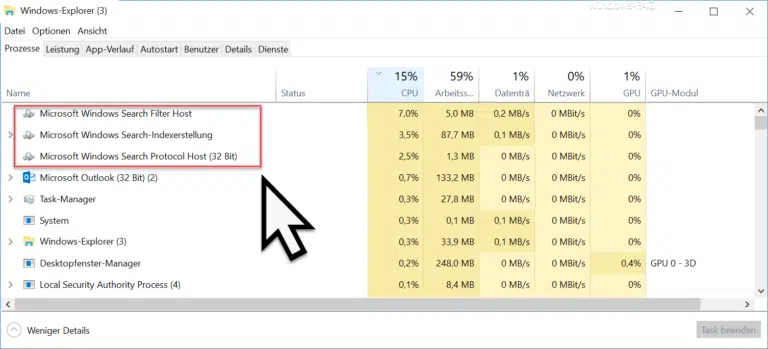




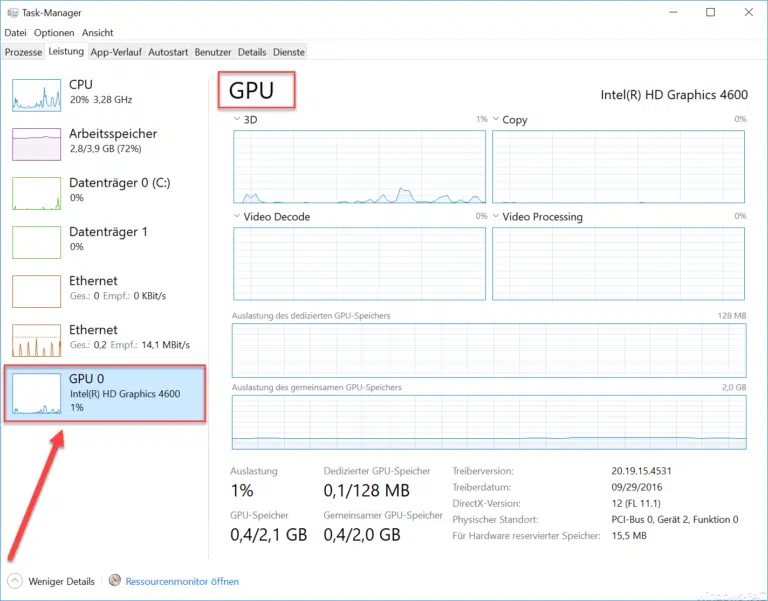
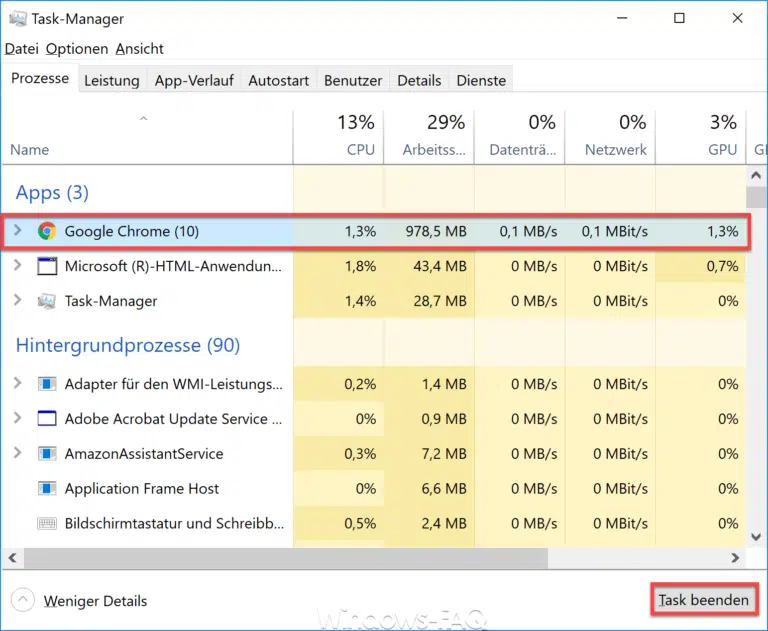




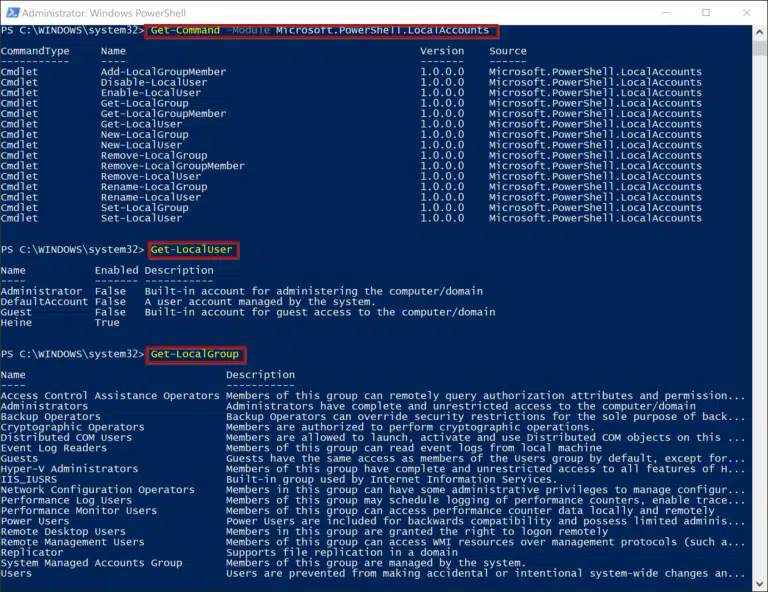
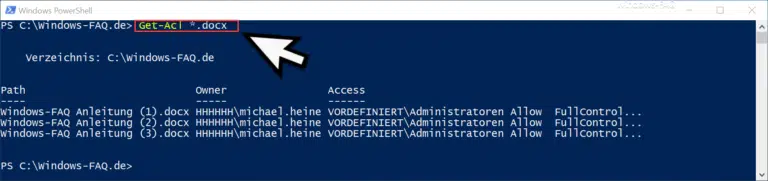

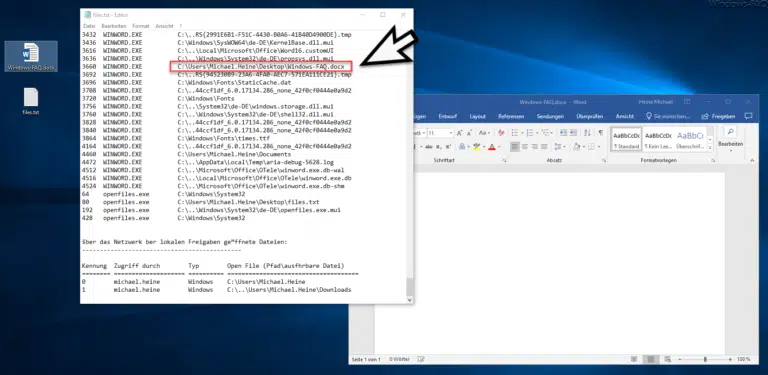


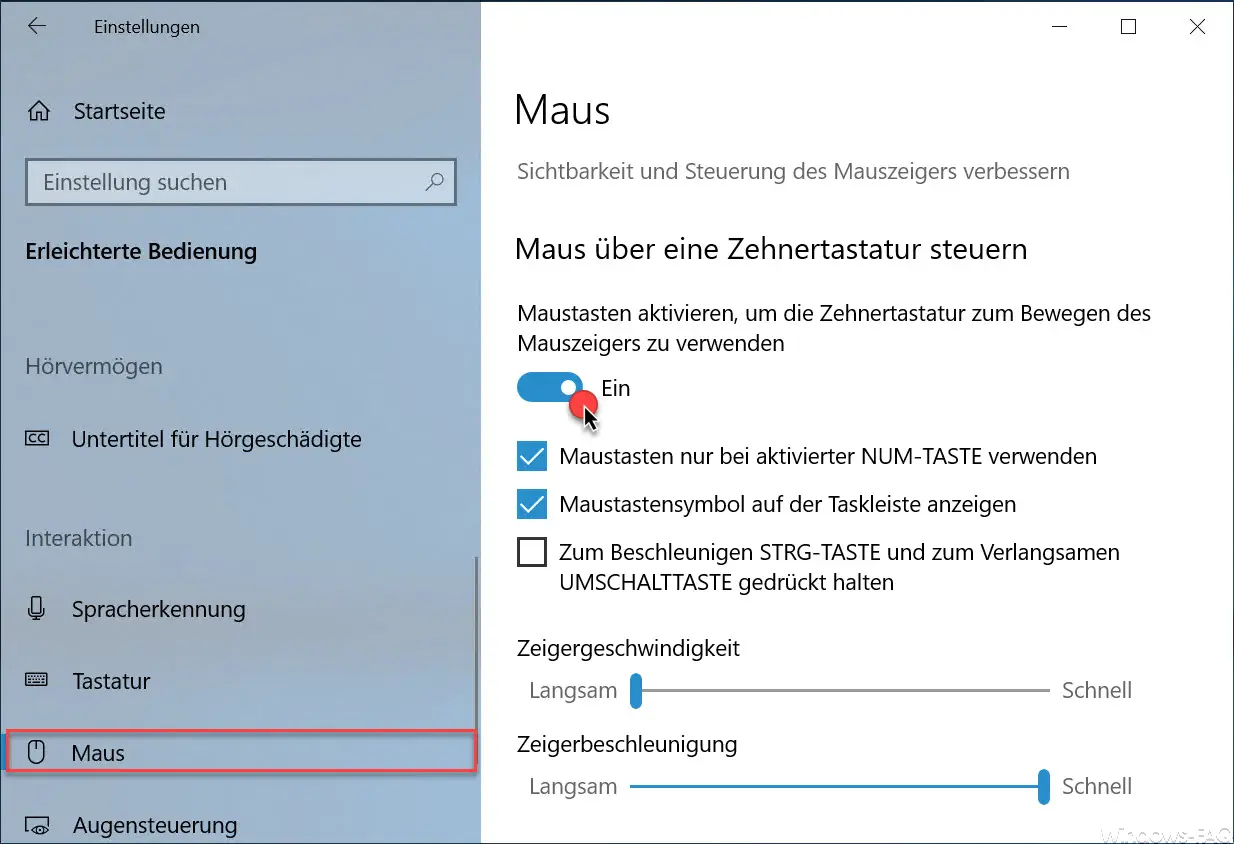
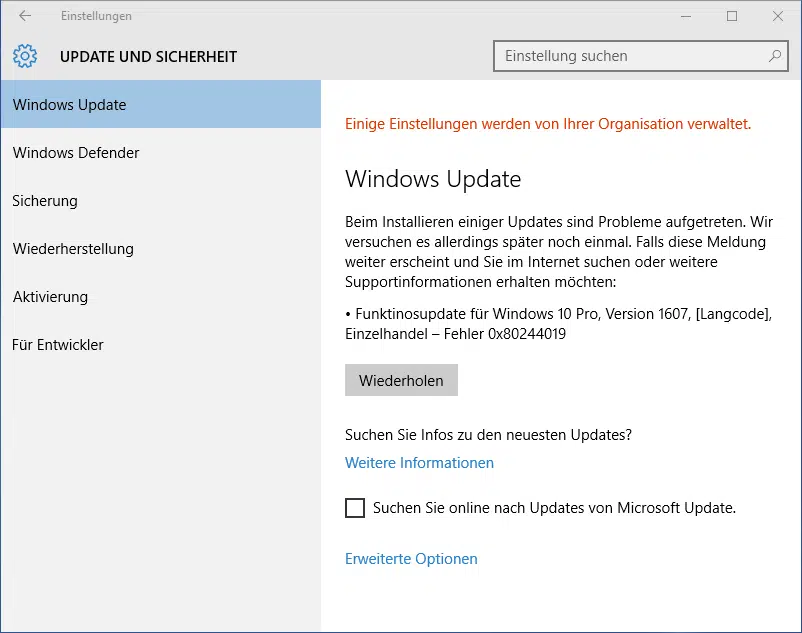





Hallo zusammen ,
was hat dies zu bedeuten wenn auf meinem System bei erstem Versuch die Zeit in der Powershell zurückliegt und beim Warmnstart der Powershell werden dann immer 2 “ (sek.) draufgerechnet.
Also geht auch „.. diese NICHT exakt anzeigt “ wird – unter Windows 10 PRO x64 – was jetzt ?